ホームページ >ソフトウェアチュートリアル >コンピューターソフトウェア >Auto CAD2020 でグラフィックス制限を設定する方法 - Auto CAD2020 でグラフィックス制限を設定する方法
Auto CAD2020 でグラフィックス制限を設定する方法 - Auto CAD2020 でグラフィックス制限を設定する方法
- WBOYWBOYWBOYWBOYWBOYWBOYWBOYWBOYWBOYWBOYWBOYWBOYWB転載
- 2024-03-04 15:07:06867ブラウズ
php Xiaobian Strawberry が Auto CAD2020 でグラフィック境界を設定する方法を詳しく紹介します。 Auto CAD2020 では、グラフィックス境界の設定は非常に重要です。これにより、ユーザーは描画領域を正確に制御し、作業効率を向上させることができます。簡単な手順で、グラフィックス制限を簡単に設定して、正しい描画範囲を確保し、不要なエラーを回避できます。次に、Auto CAD2020 でグラフィックス境界を設定する方法を学びましょう。
1. 以下の図に示すように、まず Auto CAD2020 を開き、limits コマンドを入力し、スペース バーを押して確認します。

2. コマンドを確認したら、次の図に示すように、形式でグラフィック制限を選択します。
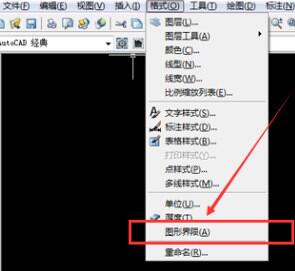
3. グラフィックス制限をクリックすると、モデル空間制限がリセットされ、次の図に示すように、キーボードの Enter キーをクリックします。

4. コマンド バーに対応する倍数を入力します。100 倍に拡張したい場合は、次の図に示すように、42000、29700 と入力します。

5. グラフィックの制限を決定したら、次の図に示すように、コマンド Z を入力し、スペースバーを押して確定します。
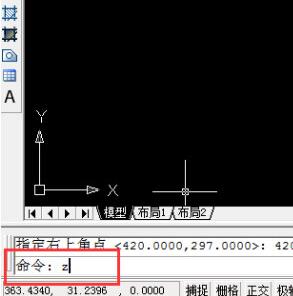
6. 次に、次の図に示すように、A を入力し、確認のためのスペースを残します。
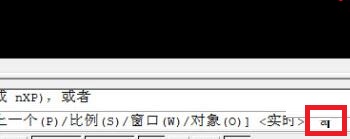
7. A を決定すると、次の図に示すように、新しく設定されたグラフィック制限が表示されます。

以上が、編集者がお届けするAuto CAD2020におけるグラフィックス境界の設定方法の全内容ですので、皆様のお役に立てれば幸いです。
以上がAuto CAD2020 でグラフィックス制限を設定する方法 - Auto CAD2020 でグラフィックス制限を設定する方法の詳細内容です。詳細については、PHP 中国語 Web サイトの他の関連記事を参照してください。

